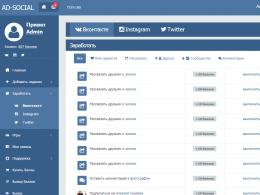Windows XP-də bərpa konsolundan istifadə edərək yükləyicinin təmiri. Windows XP-də ini faylını yükləyin Windows XP-də açılışı redaktə edin
OS yükləmə problemləri Windows istifadəçiləri arasında geniş yayılmış bir fenomendir. Bu, sistemin işə salınması üçün məsul olan vasitələrin - MBR əsas yükləmə qeydinin və ya normal başlanğıc üçün lazım olan faylları ehtiva edən xüsusi sektorun zədələnməsi səbəbindən baş verir.
Yuxarıda qeyd edildiyi kimi, yükləmə problemlərinin iki səbəbi var. Sonra, onlar haqqında daha ətraflı danışacağıq və bu problemləri həll etməyə çalışacağıq. Biz bunu Windows XP quraşdırma diskində olan bərpa konsolundan istifadə edərək edəcəyik. Sonrakı iş üçün bu mediadan yükləmək lazımdır.
Yalnız bir paylama şəkliniz varsa, əvvəlcə onu bir flash sürücüyə yazmalısınız.
MBR bərpası
MBR adətən sərt diskin ilk xanasına (sektoruna) yazılır və yüklənərkən ilk olaraq yerinə yetirilən və yükləmə sektorunun koordinatlarını təyin edən kiçik proqram kodunu ehtiva edir. Qeyd zədələnərsə, Windows başlaya bilməyəcək.
- Fləş sürücüdən yükləndikdən sonra seçim üçün mövcud seçimləri olan bir ekran görəcəyik. klikləyin R.

- Sonra, konsol sizə ƏS-nin nüsxələrindən birinə daxil olmağı təklif edəcək. İkinci sistemi quraşdırmamısınızsa, o, siyahıda yeganə olacaq. Nömrəni bura daxil edin 1
klaviaturadan və basın ENTER, sonra administrator parolu, əgər varsa, təyin olunmayıbsa, sadəcə vurun "Daxil et".

Əgər administrator parolunuzu unutmusunuzsa, lütfən veb saytımızda aşağıdakı məqalələri oxuyun:
- Əsas yükləmə qeydini "təmir edən" əmr belə yazılır:


- Yeni MBR uğurla yazılmışdır, indi əmrdən istifadə edərək konsoldan çıxa bilərsiniz
və Windows-u işə salmağa çalışın.

Başlatma cəhdi uğursuz olarsa, davam edirik.
Yükləmə sektoru
Windows XP-də yükləmə sektoru yükləyicini ehtiva edir NTLDR, MBR-dən sonra "yandırılır" və idarəetməni birbaşa əməliyyat sistemi fayllarına ötürür. Bu sektorda səhvlər varsa, sistemin daha da işə salınması mümkün deyil.

boot.ini faylının bərpası
Faylda boot.iniəməliyyat sisteminin yüklənmə qaydası və sənədləri olan qovluğun ünvanı göstərilir. Bu fayl zədələnibsə və ya kod sintaksisi pozulubsa, onda Windows onun başlamalı olduğunu bilməyəcək.

Yükləmə fayllarının ötürülməsi
İstisna boot.ini fayllar əməliyyat sisteminin yüklənməsinə cavabdehdir NTLDR Və NTDETECT.COM. Onların olmaması Windows-un yüklənməsini qeyri-mümkün edir. Doğrudur, bu sənədlər quraşdırma diskindədir, oradan onları sadəcə sistem diskinin kökünə köçürə bilərsiniz.
- Konsolu işə salın, OS seçin, admin parolunu daxil edin.
- Sonra əmri daxil etməlisiniz
Bu, kompüterə qoşulmuş media siyahısına baxmaq üçün lazımdır.

- Sonra biz hazırda yüklədiyimiz sürücü hərfini seçməliyik. Bu bir flash sürücüdürsə, onun identifikatoru olacaq (bizim vəziyyətimizdə) "\Cihaz\Harddisk1\Bölmə1". Diski tutumuna görə adi sabit diskdən ayıra bilərsiniz. CD-dən istifadə etsək, seçin "\Cihaz\CdRom0". Nəzərə alın ki, nömrələr və adlar bir qədər fərqli ola bilər, əsas odur ki, seçim prinsipini başa düşək.
Beləliklə, disk seçiminə qərar verdik, onun hərfini iki nöqtə ilə daxil edin və basın "Daxil et".

- İndi qovluğa getməliyik "i386" Niyə yazırıq?

- Keçiddən sonra faylı kopyalamalısınız NTLDR bu qovluqdan sistem diskinin kökünə. Aşağıdakı əmri daxil edin:
və sonra təklif olunarsa dəyişdirmə ilə razılaşın ( "Y").

- Uğurlu kopyalamadan sonra müvafiq mesaj görünəcək.

- Sonra fayl ilə eyni şeyi edirik NTDETECT.COM.

- Son addım Windows-u yeni fayla əlavə etməkdir boot.ini. Bunu etmək üçün əmri icra edirik

Nömrəni daxil edin 1 , identifikator və yükləmə parametrlərini daxil edin, konsoldan çıxın, sistemi yükləyin.

Yükləməni bərpa etmək üçün etdiyimiz bütün tədbirlər lazımi nəticəyə gətirib çıxarmalıdır. Əgər hələ də Windows XP-ni işə sala bilmirsinizsə, çox güman ki, yenidən quraşdırmalı olacaqsınız. İstifadəçi fayllarını və OS parametrlərini qoruyarkən Windows-u “yenidən təşkil edə” bilərsiniz.
Nəticə
Yükləmə "dağıdılması" öz-özünə baş vermir; bunun üçün həmişə bir səbəb var. Bunlar ya viruslar, ya da sizin hərəkətləriniz ola bilər. Heç vaxt rəsmi saytlardan başqa saytlardan əldə edilmiş proqramları quraşdırmayın, sizin yaratmadığınız faylları silməyin və redaktə etməyin, onlar sistem faylları ola bilər. Bu sadə qaydalara riayət etmək, bir daha mürəkkəb bərpa proseduruna müraciət etmək məcburiyyətindən qaçmağa kömək edəcək.
BOOT.INI redaktəsiÇalışan əməliyyat sistemində bunu yerinə yetirmək çətin deyil, onu C:\ sistem sürücüsünün kök kataloqunda tapa bilərsiniz, çünki BOOT.INI faylına gizli atribut təyin olunub. BOOT.INI faylını necə tapacağınızı məqaləmizdə oxuya bilərsiniz. Amma mən başqa bir şey təklif edirəm, gəlin bunu özümüz üçün çətinləşdirək. Tutaq ki, siz BOOT.INI faylını redaktə edərkən buraxdığınız səhv nəticəsində Windows XP-ni yükləyə bilmədiniz və ya hansısa proqram tərəfindən pozuldu. İndi BOOT.INI faylımıza necə daxil ola və onu redaktə edə bilərik?
BOOT.INI redaktəsi
Bizə ya yükləmə disketinə ehtiyacımız olacaq, ondan Windows XP-ni necə yaratmaq və yükləmək olar, oxuyun Və ya BOOT.INI faylını birbaşa dəyişmək üçün Windows XP paylama dəstindən istifadə edə bilərsiniz və ya daha sadə seçim: Live CD - əməliyyat sistemi. Çıxarılan mediadan (CD, DVD, USB sürücüsü və s.) işləmək üçün sabit diskdə quraşdırma tələb olunmursa, belə bir Live CD-ləri mütləq almalısınız; internetdə tapmaq asandır. BIOS-u diskdən yükləmək üçün təyin etdik, əgər bilmirsinizsə, oxuyun və Live CD-dən yükləyin, "C" sürücüsünün kök qovluğuna keçin və orada faylımızı tapın. Biz onu istənilən mətn redaktorundan istifadə edərək açırıq, məsələn Notepad, o, C:\ sistem sürücüsünün kök kataloqunda yerləşir. Burada mən tipik BOOT.INI faylının transkriptini və məzmununu təqdim etdim və aydınlıq üçün kompüterin idarəetmə elementlərinin şəklini əlavə etdim.
fasilə = 20
default=multi(0)disk(0)disk(0)partition(1)\WINDOWS
multi(0)disk(0)disk(0)partition(1)\WINDOWS="Microsoft Windows XP Professional RU" /fastdetect
İzahat:
Yükləmə prosesinə nəzarət edir.
timeout = istifadəçiyə sistem seçmək üçün verilən 20 vaxt, bu halda 20 saniyə
multi(0) disk nəzarətçisi 0-a təyin edilməlidir
disk(0) bu parametr də 0-a təyin edilməlidir
rdisk(0) açılış bölməsini ehtiva edən diskin seriya nömrəsini müəyyənləşdirir, qeyd edin ki, nömrələr sıfırdan başlayır, yəni iki sabit diskiniz varsa və əməliyyat sistemi birinci sabit diskdədirsə, o zaman göstərilməlidir. bu rdisk(0) kimi, şəkil Disk Management-ə baxın, mənim üç sabit diskim var

Geri sayma birdən başlamır, lakin sıfırdan əməliyyat sistemi sıfır olaraq təyin edilmiş diskdə, yəni birincidə yerləşir. Fotoda 232,88 GB ölçüsü var.
partition(1) sərt diskin yükləmə bölməsinin nömrəsidir, nömrələr birdən başlayır, fotoda əməliyyat sisteminin bölmə(1) və ya başqa sözlə sistem bölməsində “C”də yerləşdiyini görə bilərsiniz. ” tutumu 92,29 GB.
Və nəhayət \WINDOWS="Microsoft Windows XP Professional RU" /fastdetect.
WINDOWS = kataloqa və ya daha sadə desək, əməliyyat sisteminin quraşdırıldığı qovluğa gedən yol.
" Microsoft Windows XP Professional RU“Əməliyyat sisteminin adı, yeri gəlmişkən, bura istənilən ad yazmaq olar.
/fastdetect serial və paralel portlara qoşulmuş cihazların tanınmasını söndürən xüsusi açardır.
Məqalənin əvvəlində biz işləyən Windows XP-də BOOT.INI faylını da redaktə etmək istədik, lakin mənə elə gəlir ki, yuxarıda təsvir edilən hər şeyi oxuduqdan sonra işləyən Windows XP-də BOOT.INI faylını redaktə etmək çətin olmayacaq. sənin üçün.
Burada oxşar parametrləri təqdim etdim açar/fastdetect : Əgər təcrübəniz azdırsa, bu parametrlərlə çox diqqətli olun.
- /basevideo sistem video kartınızla bağlı probleminiz olduqda istifadə olunan standart VGA sürücüsündən istifadə edəcək
- /fastdetect Sistem yükləmə prosesi zamanı Plug and Play cihazlarını aşkar etmir.
- /maxmem RAM qeyri-sabit olduqda istifadə olunur.
- /bootlog sistemin yalnız təhlükəsiz rejimdə yüklənməsinin səbəbini tapmaq üçün istifadə olunur.
- /safeboot Quraşdırıldıqda, sistem təhlükəsiz rejimdə yüklənəcək.
- /sos ekranda yüklənmiş sürücülərin siyahısını ehtiva edir ki, bu da yükləmə zamanı sistemin nə ilə mübarizə apardığını öyrənməyə kömək edəcək.
- / crashdebug sazlayıcını yükləyir və nüvə xətası baş verənə qədər qeyri-aktiv qalır.
- /nodebug ekranda sazlama məlumatını göstərmir.
- /hal yükləndikdən sonra hal.dll kimi istifadə olunan faylı təyin edir.
- /kernel yükləndikdən sonra ntoskrnl.dll kimi istifadə olunan faylı təyin edir.
Səhv etdiyiniz yerə və nəyi səhv daxil etdiyinizə diqqətlə baxın, düzgün dəyişikliklər edin və əməliyyat sisteminizə yenidən başlamağa və daxil olmağa çalışın.
Fayl açılışı. ini . Redaktə və fərdiləşdirmə
Fayl tam olaraq nədir?çəkmə. ini və onun əhəmiyyəti nədir?
Bu faylda əməliyyat sisteminin yeri, yəni hansı sabit diskdə və hansı məntiqi bölmədə yerləşdiyi barədə məlumatdan başqa heç nə yoxdur. Faylın olmaması və ya işləməməsi, habelə strukturda səhv dəyişikliklər olması halında demək olar ki, həmişə əməliyyat sistemini yükləməkdə səhvlərə səbəb olur!
Faylı necə redaktə etmək olarçəkmə. ini
Bu fayldan istifadə edərək, xeyli sayda müxtəlif parametrləri redaktə edə bilərsiniz, lakin orta kompüter istifadəçisi çətin ki, onların hamısına ehtiyac duysun, ona görə də bizim üçün faydalı ola biləcəklərə diqqət edək.
Əvvəlcə quruluşa baxaqçəkmə. ini , faylın özü belə aça bilər: Kompüterim -> Xüsusiyyətlər -> Qabaqcıl -> (Yüklə və Bərpa et) Seçimlər -> Redaktə et (çəkmə. ini Notepad istifadə edərək açılır:
Bəs bundan nə öyrənə bilərik?
Birincisi, "vaxt aşımı" parametridir, əməliyyat sistemlərinin siyahısını göstərmək üçün saniyələrlə vaxtı müəyyən edir. Bu parametr iki və ya daha çox əməliyyat sistemi quraşdırıldıqda qüvvəyə minir, sonra sistemləri göstərərkən bir neçə saniyə ərzində geri sayımı görəcəksiniz və bunun sonunda biri yüklənəcəkdir. , standart olaraq seçilir.
Bu parametri dəyişmək üçün sadəcə olaraq tələb olunan vaxtı saniyələrlə yazın və faylı yadda saxlayın:

Burada həmçinin ilk yüklənəcək əməliyyat sistemini konfiqurasiya edə bilərsiniz:

multi (0) disk (0) rdisk (0) bölmə (1)\ WINDOWS ="…...... çox (0) disk (0) rdisk (0) bölmə (2)\ WINDOWS ="……… .
Bu sətirlərin hər biri müəyyən bir OS yükləmək üçün bir parametrdir, yəni yalnız bir belə xəttiniz varsa, onda yalnız bir quraşdırılmış ƏS var, iki xətt varsa, iki sistem var və s. Burada iki parametr bilməliyik, bunlardır disk və bölmə.
disk– bu, quraşdırıldığı fiziki sabit diskin sayını göstərən parametrdir pəncərələr (hesablama 0-dan başlayır).
bölmə– bu, quraşdırılmış məntiqi sürücünün nömrəsini göstərən parametrdir pəncərələr (hesablama 1-dən başlayır).
Misal üçün. İki sabit diskiniz var, biri pəncərələr diskə quraşdırılmışdır D , digərində isə diskdə C . Müvafiq olaraq, inçəkmə. ini belə görünəcək:
multi(0)disk(0)disk(0)partition(2)\WINDOWS="....
multi(0)disk(0)disk(1)partition(1)\WINDOWS="....
Problemi redaktə etməklə həll edirikçəkmə. ini
ilə əlaqəli ən ümumi problemçəkmə. ini bu, yükləmək üçün sistem seçiminin olmamasıdır. Yəni, ikinci, əlavə OS quraşdırdınız, lakin işə salmaq üçün lazım olan sistemi seçə biləcəyiniz siyahı görünmədi. Nəticədə, PC-də iki əməliyyat sistemi quraşdırılıb, lakin siz yalnız birini istifadə edə bilərsiniz.
Həll:
Yükləmə faylını açın. ini , sizinki belə bir şey olmalıdır:

TO əsas OS-nin parametrlər xəttini kopyalayın:
multi(0)disk(0)disk(0)partition(1)\WINDOWS="Microsoft Windows XP Professional RU" /noexecute=optin /fastdetect
və aşağıya yapışdırın. Bundan sonra lazımi parametrləri təyin edin disk və bölmə Yuxarıdakı misalda onları necə təyin edəcəyimi yazdım və saxla, Fayl -> Saxla. Bu kimi bir şey görünməlidir:

Kompüteri yenidən başladın və yoxlayın.
Çox az istifadəçi, əlbəttə ki, sistem mütəxəssisləri istisna olmaqla, msconfig əmri ilə çağırılan eyni adlı menyuda belə bir başlanğıc xəttini görərək, müəyyən bir anlaşılmaz boot.ini faylının nə olduğunu təsəvvür edir. Bu faylın nə olduğunu və nə üçün istifadə edildiyini anlayaq.
ƏS-də boot.ini faylı nədir?
Ümumiyyətlə, kimsə bilmirsə, bu, boot.ini adlı fayldır ki, bir məqsədə xidmət edir - əməliyyat sistemini yükləmək. Eyni zamanda, bəzən bir kompüterdə bir neçə əməliyyat sistemi quraşdırmaq variantlarına rast gəlmək mümkündür (bu halda biz xüsusi olaraq Windows ailəsinin "əməliyyat sistemləri" haqqında danışırıq, çünki hər hansı digər əməliyyat sistemlərində belə bir yükləmə faylı var. fərqli adlanır və tamam başqa uzantıya malikdir).
Prinsipcə, hər hansı bir OS üçün adların əhəmiyyəti yoxdur. Fakt budur ki, faylın özü sadəcə əməliyyat sisteminin yükləmə yolunu göstərir. Bir neçə quraşdırılmış sistem varsa, yükləyici işləyəcək və boot.ini faylında göstərilən konfiqurasiyadan bu və ya digər OS-ni yükləməyi təklif edəcək. Həm də maraqlıdır ki, fayl özü də menecerdir, əməliyyat sistemlərini işə salmaq üçün vasitəçidir.
Faylda saxlanılan məlumat
İndi gəlin Windows-un yüklənməsindən məsul olan məlumatın nə olduğuna baxmağa çalışaq. Standart versiyada, kompüter terminalında və ya noutbukda yalnız bir OS varsa, fayl növü standart mətnin və orada göstərilən əmrlərin mövcudluğuna qədər azaldıla bilər. Məsələn, boot.ini faylının məzmunundan XP versiyalarını və Windows xidmət paketlərini yükləmək üçün standart məzmun istifadə olunur.

Hətta çılpaq gözlə göründüyü kimi, burada bir neçə əsas parametr var. Yeri gəlmişkən, onlar Windows OS-nin müxtəlif modifikasiyaları üçün yükləmə fayllarının bütün versiyalarında mövcuddur. Fərqlər yalnız əvvəlcə server versiyaları kimi yaradılmış və yerli şəbəkədə işləmək üçün nəzərdə tutulmuş Windows NT sistemlərinin əsas yükləmə parametrlərində müşahidə oluna bilər.
Hər şeydən əvvəl, bu gözləmə vaxtıdır - hər hansı bir OS-də, bir qayda olaraq, standart dəyəri "30" olan fasilə (cavab, fasilə). Başqa sözlə, 30 saniyə gecikmədir. Bəzən bu parametr üçün başqa dəyərlər tapa bilərsiniz.

Məsələn, dəyər "0" olaraq təyin edildikdə, yükləmə menyusu ümumiyyətlə göstərilməyəcək və parametr "1" olaraq təyin edildikdə, monitorda qeyri-müəyyən müddətə "asılacaq".
"Defolt C:\" parametrinə təyin edilmiş dəyər əməliyyat sisteminin işə salınma alətinin standart yoludur (adətən C sürücüsündən, standart hərflə göstərildiyi kimi). Sistemin özü, daha doğrusu onun əsas komponentləri diskin kök qovluğunda "Windows" qovluğunda yerləşir.
Əgər kompüteriniz bir neçə əməliyyat sistemindən istifadə edirsə, bu parametr dəyişə bilər. Üstəlik, eyni Windows və ya Linux OS-nin bitişik olub-olmamasının heç bir əhəmiyyəti yoxdur. Sətirlər sadəcə olaraq göstərilən yolları ehtiva edəcək və sonra, necə deyərlər, seçim istifadəçidən asılıdır.
Sadə bir misal olaraq iki sistemdən istifadə etmək olar, məsələn, Windows Millenium və Windows XP, burada fayl belə görünür:
fasilə = 30
default=C:\
C:\="Windows Millenium Edition"
multi(0)disk(0)disk(0)partition(2)\WINNT="Windows XP
Professional" /fastdetect
"Çoxlu" tipli əmrlər yalnız BIOS-da IDE, ESD və ya SCSI diskləri üçün mövcud olduqda, eləcə də quraşdırılmış OS-lərdən birini yükləməyi seçərkən istifadə olunur. “Rdisc(0)” və ya “partition” kimi sətirlər demək olar ki, həmişə sıfır dəyərə malikdir və kəsilmənin çoxsaylı disk nəzarətçiləri üçün istifadə edilə bilməyəcəyini göstərir və ya diskin seriya nömrəsini və ya əslində seçilən məntiqi bölməni göstərir. hazırda "OS".
Fayl yeri
İndi boot.ini faylının harada yerləşməsi ilə bağlı yanan suala baxaq. Birincisi, demək lazımdır ki, istənilən sistemdə, istər Windows NT, istərsə də digər OS versiyalarında faylın özünü tapmaq o qədər də asan deyil. Məsələ burasındadır ki, faylın özü istifadəçinin gözündən gizlənir ki, o (Allah saxlasın) onda heç nəyi dəyişməsin.

Lakin təcrübəli istifadəçilər bilirlər ki, əvvəlcə təhlükəsizlik məqsədləri üçün Windows tərtibatçıları tərəfindən gizlədilən bütün fayl və qovluqların tam ekran rejimini işə salmalı və yalnız bundan sonra axtardıqları faylı axtarmalıdırlar. Prinsipcə, hətta adi istifadəçi də ona daxil ola bilər. Bunu etmək üçün sadəcə "Qovluq Seçimləri" keçid xəttinin olduğu "Alətlər" menyusundan istifadə etməlisiniz. Menyuya daxil olduqdan sonra "Görünüş" sekmesini istifadə edərək "Gizli faylları, qovluqları və sürücüləri göstər" seçimini yoxlamalısınız (yollar Windows 7 üçün göstərilmişdir).

Yalnız bundan sonra boot.ini faylının bütün parametrləri ilə harada yerləşdiyini öyrənmək mümkün olacaq. Standart yer "C" kök sürücüsüdür (təbii ki, OS quraşdırılıbsa, atributlara diqqət yetirməyə dəyər). Varsayılan olaraq, atribut Yalnız oxumaq üçün təyin edilir. Bu, yalnız ona görə edilir ki, istifadəçi yersiz və bəzən tamamilə gözlənilməz və ya təsadüfi hərəkətlərlə onu silə və ya redaktə edə bilməsin ki, kompüterdə quraşdırılmış hər hansı bir sistemin işə salınması tamamilə qeyri-mümkün olsun.
Windows-un müxtəlif versiyalarında Boot.ini faylı
Məzmuna və faylın özünün harada saxlanmasına gəlincə, prinsipcə, fərqi yoxdur. Boot.ini faylının özü bir növ şərti başlatıcıdır və əməliyyat sistemi başlamazdan əvvəl kompüter sisteminin yaddaşına yüklənir və tam olaraq nəyin yüklənməsinin seçimini təklif edir.

Yeri gəlmişkən, Windows-un tamamilə qəzaya uğraması və ya standart üsulla silinə bilməyən virusların olması halında istifadə edilən bir çox yükləmə menecerləri oxşar şəkildə işləyirlər. Bu xüsusilə RAM üçün doğrudur, virus proqramların işə salınmasını bloklayır, RAM və mərkəzi prosessoru sistem sorğuları ilə maksimum yükləyir.
Başlatıcı ilə yüklənir
Artıq aydın olduğu kimi, kompüter terminalında quraşdırılmış istənilən OS-ni heç bir problem olmadan yükləyə bilərsiniz. Məsələn, sistemi standart olaraq yükləmək üçün göstərilən yolu istifadə etmək kifayətdir
İstədiyiniz bölmədən hər hansı digər növ "ƏS" yükləmə prioritetini təyin etməklə bunu fərqli şəkildə edə bilərsiniz. Adətən yükləmə menecerləri adlanan uyğun yükləmə müştərilərini quraşdırmaqla daha çox şey əldə etmək olar. Fakt budur ki, (gözlənildiyi kimi) sistem seçimi başlamazdan əvvəl başlayırlar. Beləliklə, orada istədiyinizi seçə bilərsiniz. Bundan əlavə, Windows sistemləri bu cür boot.ini fayllarını avtomatik olaraq işə salaraq, açılış faylının məzmununa öz düzəlişlərini edir.
Faylın redaktə edilməsi
Parametrlərin dəyişdirilməsinə və eyni Windows 7 sistemində faylın özünü redaktə etməyə gəldikdə, boot.ini faylı (hər hansı digər OS-də olduğu kimi) olduqca sadə şəkildə açılır. Sistem genişlənməsinə baxmayın, onu "Notepad" adlı hər hansı bir əməliyyat sisteminin adi standart proqramında aça bilərsiniz. Bəli, bəli, düz oxudunuz. Faylın özü məzmununda mətn məlumatlarını ehtiva edir və istənilən redaktor belə məlumatları emal etmək qabiliyyətinə malikdir. Bundan sonra sizə lazım olan yeganə şey faylı orijinal formatda və eyni yerdə saxlamaqdır.

Düzdür, əvvəlcə orijinal faylın surətini yaratmağa dəyər. Siz həmçinin sabit diskinizdə, əməliyyat sisteminin təsvirində və ya standart Windows bərpa nöqtəsində olan məlumatlara diqqət yetirməlisiniz.
Saxlama və yenidən yükləmə
Sözsüz ki, hətta yüksək peşəkar səviyyədə edilən dəyişikliklər hələ də sistemi yenidən yükləmədən qüvvəyə minməyəcək. Yalnız yenidən başladıqdan sonra yükləmə sektoru və OS-nin işə salınmasına cavabdeh olan faylın özü (siyahıdan bir və ya daha çox) təhlil ediləcəkdir.
Xəbərdarlıqlar
Artıq aydın olduğu kimi, adi istifadəçilər bu cür dəyişikliklərlə son dərəcə diqqətli olmalıdırlar. Boot.ini OS açılış faylının nə olduğunu bilsələr belə, heç bir halda onu dəyişdirmək tövsiyə edilmir. Bu, ya əməliyyat sistemlərinin quraşdırılması haqqında çox şey bilən qabaqcıl istifadəçilər, ya da əvvəlcədən təyin edilmiş parametrlərlə qul kompüter terminallarına ƏS-nin yüklənməsinə nəzarət edən sistem administratorları tərəfindən edilə bilər.
Əslində, bütün bunlardan başa düşə bilərsiniz ki, bu mətn faylı demək olar ki, sistemin yüklənməsinin əsas atributudur. Əlbəttə ki, onun silinməsi və ya dəyişdirilməsinin bəzi çox ciddi nəticələrə səbəb ola biləcəyinə inanmaq düzgün deyil (bərpa edilə bilər), lakin belə şeyləri etməmək daha yaxşıdır, xüsusən də əvvəllər bərpa nöqtəsi və ya bərpa nöqtəsi yaratmamısınızsa. məlumatın və ya sistem şəklinin ehtiyat nüsxəsi.